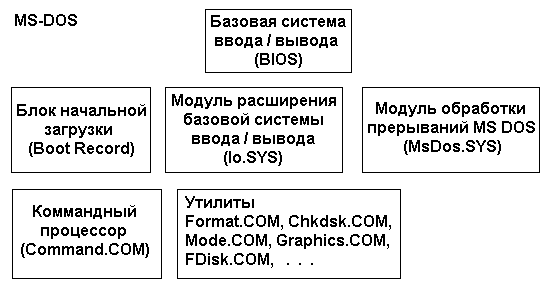- Многопользовательский режим в Windows
- Пользователи Windows по умолчанию
- Выключение и переход к другой учетной записи
- Создание новой учетной записи
- Что такое многопользовательский режим для Windows 10/8/7/XP
- Многопользовательский режим работы для Windows 10/8/7
- Экономичный способ
- Необходимые элементы
- Рабочий вариант
- Универсальная программа
- Многопользовательский режим работы
- Запускаем RDP на Windows 7 и 10 для нескольких пользователей
- Почему RDP на Windows 7/10 не работает для нескольких пользователей
Многопользовательский режим в Windows
Несмотря на красноречивое название, персональный компьютер далеко не всегда является личным устройством пользователя. Достаточно редко в квартире имеется более одного компьютера, при этом, вычислительным устройством пользуются все члены семьи. Кто-то за ним работает, второй выполняет домашнее задание, а третий просто играет в игры. Чтобы не мешать друг другу, в операционной системе предусмотрена так называемая, многопользовательская система.
Можно привести пример, например на видеоигре. Запуская видеоигру, пользователь сохраняет свой прогресс, при этом, установленное на компьютер приложение доступно и другому пользователю, но, войдя в видеоигру используя другой пользовательский режим, игра не увидит сохранения и предложить начать новую компанию.
Еще одним плюсом, многопользовательского режима, является возможность указать пароль. Наиболее актуально это в офисах. Многие сотрудники выполняют специальные задания, и их данные нуждаются в конфиденциальности.
Пользователи Windows по умолчанию
В любой версии операционной системы Windows, уже имеются пользователи. При установке ОС, человеку необходимо указывать название компьютера и имя пользователя. Это имя и будет учетной записью.
У каждого пользователя имеются свои папки с данными: загрузки, изображения, моя музыка, мои документы и т. д.
Любые манипуляции с учетными записями, можно производить и после установки операционной системы. Удалить, заморозить или добавить нового пользователя возможно через специальное меню настроек. Кроме всего прочего, в том же меню, можно добавить или удалить пароль к учетным записям.
По умолчанию, в любой версии Windows, предустановленны две учетные записи, «Гость» и «Администратор». При этом, администратор, это не просто красивое название. Данная учетная запись имеет повышенные права на выполнение тех или иных действий. При запуске или удалении программы, операционная система постоянно спрашивает разрешение администратора. Некоторые системные утилиты, работают только, если их запустить от имени администратора. Для этого необходимо кликнуть правой клавишей мыши по ярлыку и нажать «Запустить от имени администратора». Данное действие можно не выполнять, если человек изначально работает в учетной записи администратора.
Выключение и переход к другой учетной записи
Любой гостевой режим позволяет сохранить системные файлы в целостности. Ни опытному пользователю не рекомендуется использовать компьютер от имени администратора. Тем не менее, многим надоедает постоянное подтверждение действий от имени администратора, и они решают перейти в другую учетную запись.
По умолчанию, активна всего одна учетная запись, другие пользователи не активны. Чтобы задействовать новую учетную запись следует кликнуть ПКМ по ярлыку «Компьютер» и выбрать раздел «Управление». В новом окне, необходимо перейти в подраздел «Локальные пользователи» и войти в папку «Пользователи». Внутри указан список имеющихся учетных записей. Чтобы задействовать любую из них, следует дважды кликнуть по учетной записи, после чего, в появившемся окне снять галочку с раздела «Отключить учетную запись».
По сути, уже сейчас можно перейти к новому пользователю, однако, наличие двух и более активных учетных записей, выводит на экран окно с выбором пользователя. Чтобы учетная запись загружалась автоматически, можно просто отключить ненужного пользователя. Для этого, следует дважды кликнуть по старой учетной записи и установить галочку на пункте «Отключить учетную запись».
Чтобы перейти к новому пользователю, можно просто перезапустить компьютер. Кроме того, возле клавиши выключения имеется несколько дополнительных функций:
Выйти из системы — все действия, производимые человеком на рабочем столе, закрываются, и на окне появляется список доступных учетных записей. По сути, процедура сравнима с перезапуском системы.
Сменить пользователя — при использовании этой функции, происходит все то же самое, с тем лишь отличием, что все процессы и действия учетной записи остаются активными. То есть, человек может работать с другой учетной записью не выгружая предыдущую. С помощью данной процедуры иногда удается запустить приложения, ограниченные по количеству окон на одном компьютере. К недостаткам, можно отнести высокий расход оперативной памяти и вычислительной мощности процессора, ведь операционная система продолжает выполнять процессы, запущенные в другой учетной записи.
Для быстрого доступа к другим учетным записям, можно воспользоваться комбинацией клавиш Ctrl Alt Delete. Еще быстрее сменить пользователя можно, создав на рабочем столе ярлык с указанием пути «C:\Windows\System32\tsdiscon.exe».
Создание новой учетной записи
В том же окне «Управление компьютером», можно кликнуть правой клавишей мыши по пустому пространству и выбрать пункт «Новый пользователь».
В появившемся окне, произвольно вписывается наименование пользователя и полное имя, все остальные поля можно оставить свободными. Кликнув дважды по созданной учетной записи, можно перейти во вкладку «Членство в группах» и нажать клавишу «Добавить». В новом окне следует перейти в раздел «Дополнительно», «Поиск», и кликнуть дважды по пункту «Администратор». Таким образом, только что созданной учетной записи были предоставлены права администратора.
Особенно актуально использовать учетные записи, если компьютером пользуется маленький ребенок. Во-первых, созданная специально для него учетная запись будет легко контролироваться родительским контролем, а во-вторых, ребенок не сможет повредить системные файлы операционной системы и личные данные других пользователей данного компьютера.
Что такое многопользовательский режим для Windows 10/8/7/XP
Как из обычного ПК сделать сервер. Для этого можно просто добавить некоторые устройства ввода / вывода (например, монитор, клавиатура, мышь, мультимедиа) к каждому терминалу, инсталлировать многопользовательскую программу ASTER и тогда компьютер заработает как сетевой ПК, состоящей из специального программного обеспечения и аппаратных средств.
При этом реализованы все основные компьютерные операции и функций, которые позволяют работать независимо друг от друга и синхронно. Работая в среде Windows, технология многозадачности позволяет каждому пользователю полностью разделить устройства и динамически разделять ресурсы компьютера таким образом, что не существует никакой задержки по времени. Многопользовательская система позволяет в полной мере использовать окна терминала, а технология принимает принцип работы многозадачности. И при этом в системе могут работать от 1 до 12 пользователей независимо друг от друга и синхронно. Это позволяет в полной мере использовать существующие ресурсы системы, сочетая централизованное управление и совместное использование ресурсов несколькими пользователями одновременно и независимо.
В операционной системе Windows XP/7/8/10 программа ASTER работает стабильно, и данные хранятся на одном PC. При этом к минимуму сводятся затраты на приобретение аппаратных элементов (не надо например приобретать дополнительные системные блоки и сетевые устройства), Система не нуждается в техническом обслуживании или обновлении. Один системный блок занимает занимает мало места, и значительно снижает инвестиции при покупке, экономиться энергия, Т.к. 12 пользователей используют один системный блок. то значительно снижается тепловое и электромагнитное излучение. Можно использовать несколько мониторов, клавиатур и другие периферийные устройства от старых компьютерных устройств, что значительно продлевает срок службы устройств ввода и вывода.
Многопользовательский режим работы для Windows 10/8/7
Экономичный способ
Все мы подчас испытываем необходимость в дополнительном компьютере. Как правило, причин к тому несколько и они не всегда выполнимы. Но для Вас создана специальная программа АСТЕР. С ее помощью Ваш компьютер обретет возможность многопользовательского режима работы. Это экономичный способ получения дополнительной рабочей станции в домашних условиях.
Необходимые элементы
Чтобы Ваш компьютер, ноутбук начал продуктивную работу в многопользовательском режиме, Вам необходимо приобрести для этого следующие компоненты. Итак, это дополнительные мониторы, мыши, вебкамеры, видеокарты, другие элементы. Вы можете работать только с двумя мониторами, используя две клавиатуры на одном компьютере. Такой вариант отлично сэкономит место, уменьшится шум, снизится потребление электричества.
Рабочий вариант
Но это хорошо исключительно в домашней обстановке, когда число пользователей редко становится больше двух. Какой же вариант лучше всего подойдет для работы в офисе? Компьютер с несколькими мониторами отлично впишется в офисную обстановку. В этом случае все мониторы также подсоединяются к видеокартам, которые необходимо приобрести заранее.
Универсальная программа
Программное обеспечение АСТЕР предназначено для широкого круга пользователей. Идеально подходит для общественных, образовательных мест с многопользовательской сетью. Школы, высшие учебные заведения, библиотеки, крупные фирмы, компании с большим количеством сотрудников – это неполный список потенциальных потребителей АСТЕР. Теперь и у Вас появился шанс использовать эту универсальную программу на своем ПК!
Многопользовательский режим работы
Многопользовательский режим — возможность работы нескольких пользователей в рамках учетной записи одного абонента. На каждого пользователя необходимо получить отдельный сертификат, с которым будет производиться вход в систему.
· Многопользовательский режим работы требует введения должности администратора системы, на которого возлагаются обязанности по определению ее конфигурации и прав пользователей.
· Многопользовательский режим работы в системе обеспечивается одной копией интерпретатора, постоянно находящейся в памяти. В эти моменты интерпретатор выдает запрос диспетчеру разделения времени на возможность переключения к обслуживанию другого пользователя.
Высказать общее понятие операционной системы. Изложить основные функции операционных систем.
Операцио́нная систе́ма — комплекс взаимосвязанных программ, предназначенных для управления ресурсами компьютера и организации взаимодействия с пользователем.
В логической структуре типичной вычислительной системы операционная система занимает положение между устройствами с их микроархитектурой, машинным языком и, возможно, собственными (встроенными) микропрограммами (драйверами) — с одной стороны — и прикладными программами с другой.
· Исполнение запросов программ (ввод и вывод данных, запуск и остановка других программ, выделение и освобождение дополнительной памяти и др.).
· Загрузка программ в оперативную память и их выполнение.
· Стандартизированный доступ к периферийным устройствам (устройства ввода-вывода).
· Управление оперативной памятью (распределение между процессами, организация виртуальной памяти).
· Управление доступом к данным на энергонезависимых носителях (таких как жёсткий диск, оптические диски и др.), организованным в той или иной файловой системе.
· Обеспечение пользовательского интерфейса.
· Сохранение информации об ошибках системы.
Охарактеризовать ОС разных этапов разработки вычислительных машин.
40-е года ХХ века. Созданы первые электронные компьютеры и возникла проблема повышения эффективности использования оборудования, прежде всего центрального процессора. Данные компьютеры считались компьютерами первого и второго поколения.
50-е года. Начинается поколение пакетных ОС. У ПВМ данного поколения работа организована по пакетному принципу.
60-е года. Системы с разделением времени. Изобретение мониторов, при этом процессоры и ОЗУ остается самым дорогим и громозтким.
Конец 70-ых – начало 80-ых. Характеризуется развитием теорий и практики, созданием мощных ОС. Акцент идет на создание многопользовательской системы работы.
Середина 80-ых. Появляются однозначные ПВМ. В этом время был произведен микропроцессор
81-ом – дисковая OС Dos
86-ом – MS Windows
Конец 80-ых – начало 90-ых. Появление многозадачных ОС для ПК с графическим интерфейсом. Характерна для этого поколения повышения мощность процессоров, объёма памяти, появление высококачественных мониторов и развитие сетевых технологий.
Дать характеристику ОС MS DOS. Структура ОС DOS.
MS-DOS — неофициальный гибрид операционных систем CP/M и Unix, взявший простоту и легковесность от первой и большу́ю часть функционала от второй. Это гибкая операционная система, не требовательная к ресурсам ПК.
Описать основную систему ввода/вывода (Basic Input/Output System) BIOS
BIOS — набор микропрограмм, реализующих API для работы с аппаратурой компьютера и подключёнными к нему устройствами.
BIOS относится к системному программному обеспечению (ПО). Термин «BIOS» употребляется по отношению к устройствам, совместимым с персональными компьютерами фирмы IBM. Для устройств, построенных на базе иных платформ, используются другие термины. Например, для компьютеров архитектуры SPARC набор микропрограмм может называться «PROM» или «Boot».
Функции: 1. Запуск компьютера и процедура самотестирования 2. Настройка параметров системы с помощью программы BIOS Setup
3. Поддержка функций ввода/вывода с помощью программных прерываний BIOS.
Поперечные профили набережных и береговой полосы: На городских территориях берегоукрепление проектируют с учетом технических и экономических требований, но особое значение придают эстетическим.
Общие условия выбора системы дренажа: Система дренажа выбирается в зависимости от характера защищаемого.
Организация стока поверхностных вод: Наибольшее количество влаги на земном шаре испаряется с поверхности морей и океанов (88‰).
Запускаем RDP на Windows 7 и 10 для нескольких пользователей
RDP — это такой протокол удаленного доступа к одному компьютеру (серверу терминалов), который позволяет нескольким пользователям работать одновременно. Прикиньте, у каждого будет свой рабочий стол в режиме реального времени.
Но есть загвоздка. Работает такая штука только на редакциях Windows 7/10 версий Pro и выше. То есть релизы, обозначенные как Home, курят в сторонке.
Но и это еще не все. Многопользовательский режим на законных основаниях вообще недоступен в ОС, рассчитанных для клиентских машин (не серверных).
Более того, если во время работы локального пользователя на компьютере, например, с Win 10 Pro будет осуществлено подключение терминального, то система попросит «выкинуть» первого из сессии, выдав сообщение.
В систему вошел другой пользователь. Если вы продолжите, он будет отключен. Вы все равно хотите войти в систему?
То есть по факту работать может только один человек: локальный (он же консольный), либо терминальный. Двое одновременно не уживаются никак. Отсюда вопрос.
Почему RDP на Windows 7/10 не работает для нескольких пользователей
Это решение компании Microsoft, которое основывается на приобретении платных лицензий на каждого подключающегося в таком режиме пользователя. А продаются такие лицензии только для серверных операционных систем.
Но для домашних пользователей выход есть и он хорошо показал себя на практике. Главное понять, что в дальнейшем делать с моральным стыдом и угрызениями совести, поскольку такая схема идет вразрез с интересами вышеназванной корпорации.
Знакомьтесь с решением, которые поможет-таки организовать сервер терминалов на Windows 7 и 10 в многопользовательском режиме. Это RDP Wrapper Library . Оно прекрасно подойдет для небольшого офиса, где количество рабочих мест около десятка.
Данное ПО очень простое в настройке, что всегда хорошо воспринимается техническими специалистами на местах. Есть информация на форумах, что даже Home версии Windows поддерживаются, но я лично не проверял.
Давайте переходить к делу и распаковывать скачанный архив. В нем мы видим следующее.